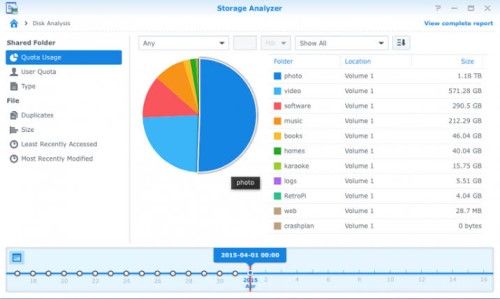お持ちのパソコンの容量の空き具合に不安があるという方は多いのではないでしょうか。そんな時、保存されているファイルの重複を削除してくれるソフトがあれば、ファイルの整理に大きく役立つでしょう。ここでは、DupFileEliminatorというツールの使い方を説明します。 記事で説明したメリット・デメリットを参考に、パソコンの整理整頓に役立てていただければ幸いです。また、レビューにあるような効果のあるおすすめソフトもご紹介します。
パート1:Windows10で重複ファイルや類似画像を検出・削除するソフトDupFile Eliminatorの使い方
DupFileEliminatorの使い方はとても簡単です。DupFileEliminatorを整理したいパソコンにダウンロードし、整理をしたいフォルダーやパスを確認したら、以下の3ステップで検出と削除を行うことができます。
- DupFileEliminator起動します。起動したら、重複を確認したいフォルダーやパスを指定します。
- スキャンモードへ進み、検出を開始します。
- 重複として検出されたファイルを確認し、消して問題ないものを削除します。
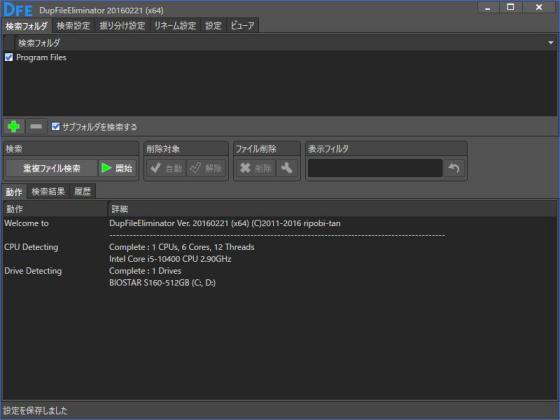
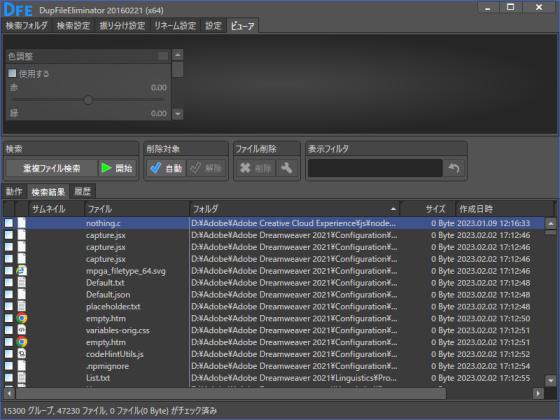
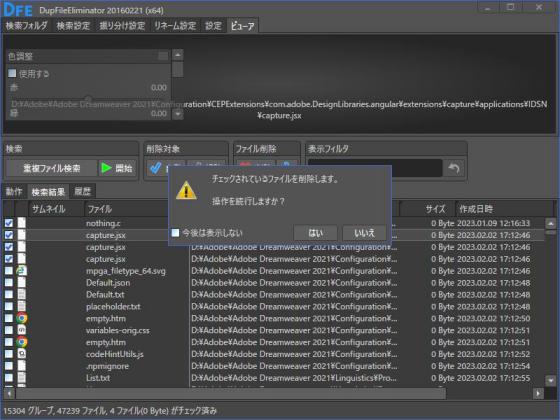
パート2:DupFileEliminatorの評価
1.メリット
DupFileEliminatorのメリットは、検索可能なファイルが、音楽、写真、動画、ドキュメントと多岐にわたることでしょう。一つ持っていれば、パソコンにあるファイルを、種別を問わずに整理することができます。
この点は高く評価できるのではないでしょうか。また、重複として検出されたファイルを確認してから削除ができるため、大切なデータを意図せず消してしまうこともありません。この点でも安全性が保たれているといえるでしょう。
2.デメリット
一方で、画像の重複を確認する場合、被写体のアングルの違いも認識してしまうのが煩わしいという方がいるかもしれません。
同じ被写体を複数枚撮影している場合、類似として検出されない可能性があります。違いを認識する意味で精度は高いですが、「柔軟性に欠ける」と感じるユーザーもいるかもしれません。
パート3:DupFileEliminatorが重複ファイルや類似画像に失敗した場合の代替ソフト
万が一、DupFileEliminatorがお使いのパソコンでうまく機能しない、または検出に失敗してしまったという場合、大体のツールがありますのでご紹介します。
こちらは4DDiG Duplicate Deleterというツールです。こちらも使い方や作業手順もDupFileEliminatorと似ており、たいへん使いやすいです。こちらもWindows及びMacのどちらでも使用可能なところもおすすめできる点です。
また、こちらもファイルの種類にかかわらず重複を検出することができます。DupFileEliminatorが使えないという場合は、4DDiG Duplicate Deleterをお試しください。
- 画像、動画、音声、文書、その他さまざまなタイプの重複ファイルを削除できます。HOT
- 内部ストレージだけでなく、USBやSDカードなどの外付けストレージデバイスからも重複ファイルを削除できます。
- MD5メッセージダイジェストアルゴリズムで、精密かつ効率的に重複ファイルを削除します。
- 簡単に使えて、いかなるマルウェア、アドウェアもなく、うっとうしいポップアップ広告もなく、安全です。
- ユーザーが使いやすいインターフェイスを使用しています。
4DDiG Duplicate File Deleterをインストール、起動します。
無料ダウンロードPC向け安全的なダウンロード
無料ダウンロードMAC向け安全的なダウンロード
スキャンするフォルダーを選択するか、フォルダをドラッグアンドドロップしてスキャンを開始します。

左下の歯車ボタンまたは右下のドロップダウンボタンをクリックし、必要なスキャンモードを設定します。設定が完了したら、「重複アイテムをスキャン」をクリックして、選択したフォルダのスキャンが開始します。

スキャンが完了すると、画面に重複ファイルが表示され、右側のファイルの内容をプレビューして、不要なものを選択することができます。

-
不要なファイルを選択したら、「削除」をクリックします。

パート4:まとめ
いかがでしたでしょうか。スムーズにパソコンで作業をするにあたり、ストレージに余裕を持つことは大変重要です。ご紹介したDupFileEliminatorは、使い方がシンプルで分かりやすく、かつ安全性も担保されていますので、パソコンを整理したい方にお勧めできるツールです。
しかし、DupFileEliminatorを使用したときに重複ファイルの削除に失敗した場合は、是非4DDiG Duplicate Deleterの使用をご検討ください。

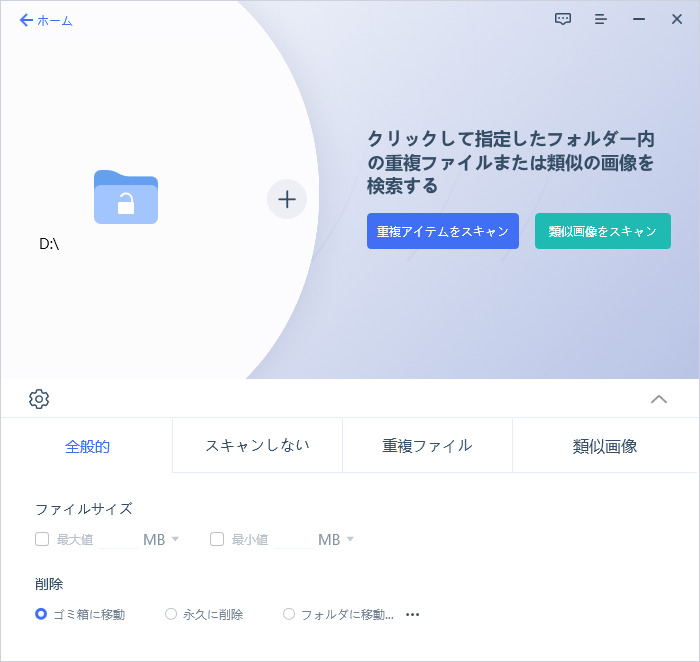
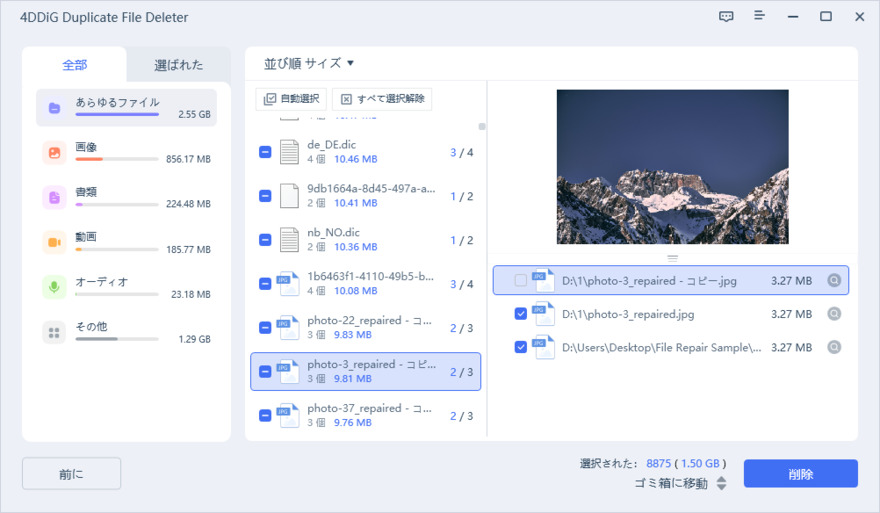
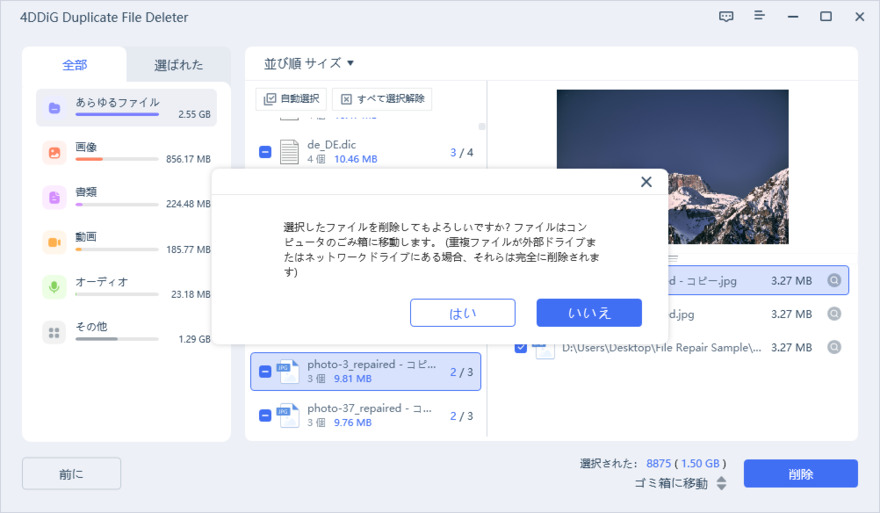
 ChatGPT
ChatGPT
 Google AI モード
Google AI モード
 Perplexity
Perplexity
 Grok
Grok